- Googleโครเมียม รวมค่าเริ่มต้นของตัวเอง พิมพ์ กล่องโต้ตอบสำหรับ ผู้ใช้ เพื่อกำหนดค่าหน้าเว็บ การพิมพ์ แต่บางครั้งก็ทำให้เกิดปัญหา
- บทความนี้จะแจ้งให้คุณทราบเกี่ยวกับวิธีการปิดการใช้งานหรือ บายพาส เบราว์เซอร์ของ พิมพ์ โต้ตอบกับสองทางเลือก บรรทัดคำสั่งสวิตซ์ ตัวดัดแปลง
- ฮับเบราว์เซอร์ รวมหลากหลาย บทความ สำหรับ Google Chrome และอื่น ๆ เบราว์เซอร์.
- หรือคุณสามารถเรียกดูผ่านมากมายของ Google Chrome คำแนะนำวิธีการและการแก้ไขปัญหา บทความ ทัวร์ ดุมโครเมียม.
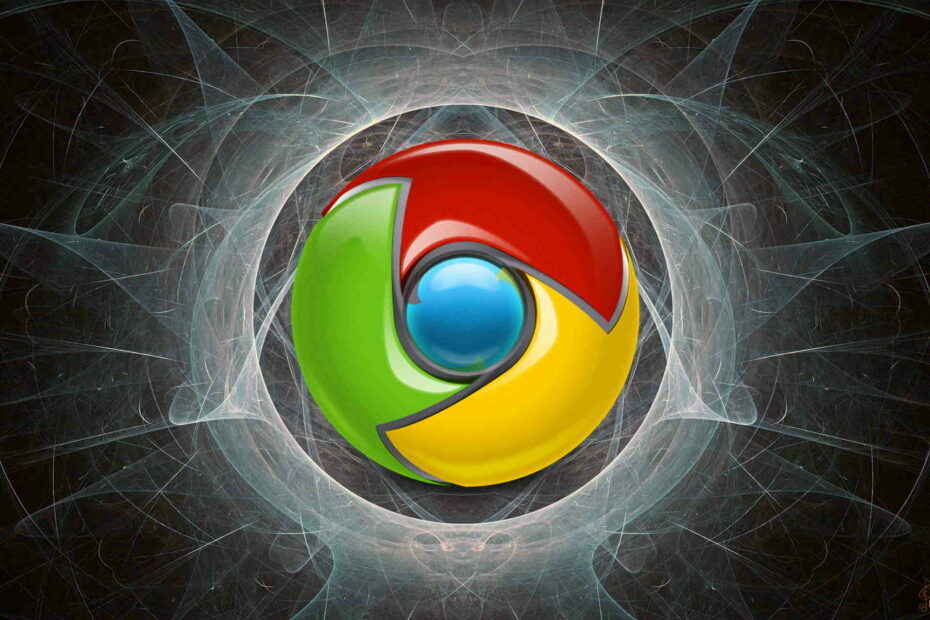
- การโยกย้ายอย่างง่าย: ใช้ตัวช่วย Opera เพื่อถ่ายโอนข้อมูลที่ออก เช่น บุ๊กมาร์ก รหัสผ่าน ฯลฯ
- เพิ่มประสิทธิภาพการใช้ทรัพยากร: หน่วยความจำ RAM ของคุณถูกใช้อย่างมีประสิทธิภาพมากกว่าที่ Chrome ทำ
- ความเป็นส่วนตัวที่เพิ่มขึ้น: รวม VPN ฟรีและไม่ จำกัด
- ไม่มีโฆษณา: Ad Blocker ในตัวช่วยเพิ่มความเร็วในการโหลดหน้าและป้องกันการทำเหมืองข้อมูล
- ดาวน์โหลด Opera
Google Chrome รวมถึงของตัวเอง พิมพ์ กล่องโต้ตอบที่ปรากฏขึ้นเมื่อคุณเลือก พิมพ์หน้าเว็บ.
ผู้ใช้บางคนอาจต้องการกล่องโต้ตอบการพิมพ์ระบบเริ่มต้นหรือข้ามไปที่การพิมพ์โดยตรง
คุณสามารถปิดใช้งานกล่องโต้ตอบการพิมพ์ของ Chrome หรือข้ามได้ด้วยตัวแก้ไขสวิตช์บรรทัดคำสั่งสองตัว
ทำยังไงดีแสดงตัวอย่างก่อนพิมพ์บน Chrome ได้หรือไม่
1. ฉันจะปิดกล่องโต้ตอบการพิมพ์ใน Chrome ได้อย่างไร
- คลิกขวาที่ Google Chrome ทางลัดบนเดสก์ท็อป.
- เลือก คุณสมบัติ ตัวเลือกเพื่อเปิดหน้าต่างที่แสดงในภาพด้านล่างโดยตรง
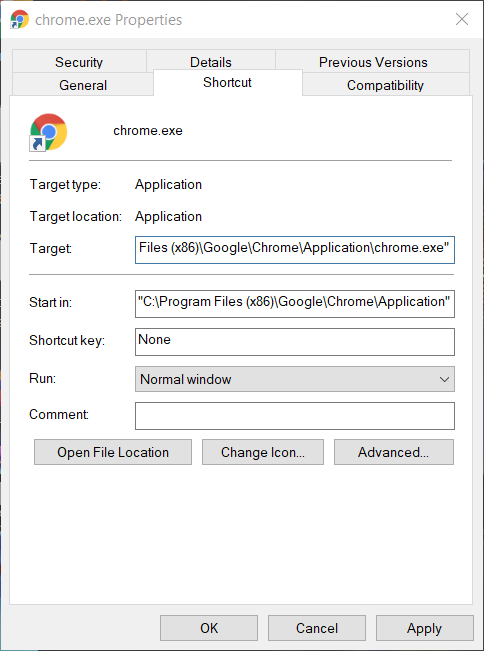
- ตอนนี้เพิ่มสวิตช์บรรทัดคำสั่งนี้ที่ส่วนท้ายของกล่องเป้าหมาย: –disable-พิมพ์ตัวอย่าง.
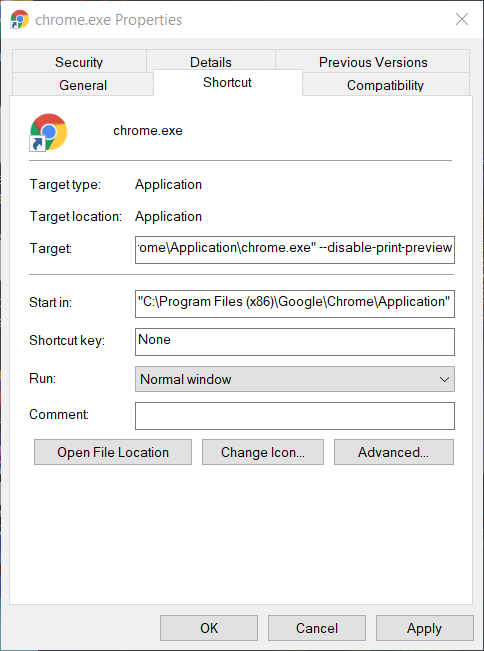
- คลิก สมัคร ปุ่ม.
- คลิก ตกลง ตัวเลือก
ตอนนี้เมื่อคุณคลิก พิมพ์ ตัวเลือกใน Chrome หน้าต่างการพิมพ์ระบบจะเปิดขึ้นแทน ดังนั้น การแสดงตัวอย่างก่อนพิมพ์ของ Google Chrome จึงถูกปิดใช้งานอย่างมีประสิทธิภาพ
หากต้องการเปิดใช้งานกล่องโต้ตอบการพิมพ์ของ Chrome อีกครั้ง ให้คลิกขวาที่ทางลัดที่คุณเพิ่มสวิตช์ไปที่และเลือก คุณสมบัติ. จากนั้นลบ -disable-พิมพ์ตัวอย่างpre เปลี่ยนแล้วคลิก สมัคร.
2. ฉันจะพิมพ์จากกล่องโต้ตอบของระบบใน Chrome ได้อย่างไร
คุณยังสามารถเปิดหน้าต่างการพิมพ์ของระบบเพื่อพิมพ์หน้าเว็บใน Chrome ได้โดยกด pressing Ctrl + Shift + P ปุ่มลัด
อย่างไรก็ตาม ตัวอย่างก่อนพิมพ์เริ่มต้นของ Chrome จะยังคงเปิดอยู่เมื่อคุณเลือก whenของเบราว์เซอร์นั้น พิมพ์ ตัวเลือกถ้าคุณไม่ป้อนสวิตช์บรรทัดคำสั่งปิดใช้งานในกล่องเป้าหมาย
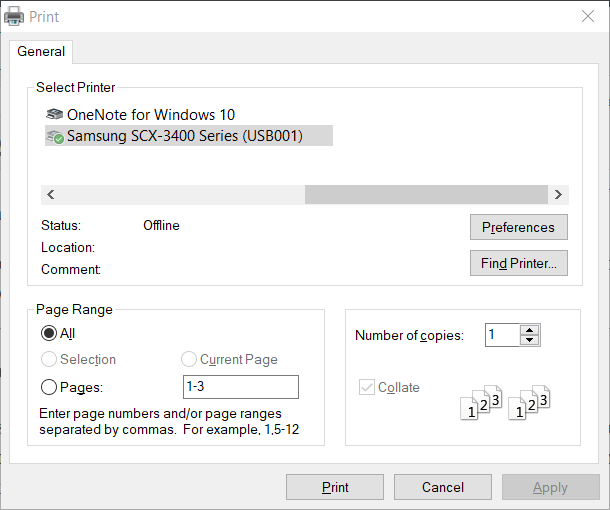
3. ฉันจะข้ามกล่องโต้ตอบการพิมพ์ได้อย่างไร
- ตรวจสอบให้แน่ใจว่า Chrome ไม่ทำงาน
- คลิกขวาที่ทางลัดบนเดสก์ท็อปสำหรับ Google Chrome เพื่อเปิด เมนูบริบท.
- เลือก คุณสมบัติ ตัวเลือก
- ถัดไป ใส่ –kiosk-การพิมพ์ ที่ส่วนท้ายของกล่องเป้าหมายดังที่แสดงด้านล่าง
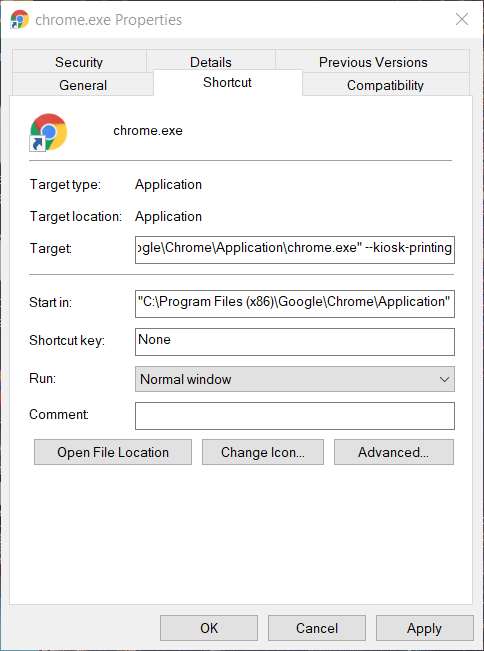
- กด สมัคร ปุ่ม.
- คลิก ตกลง เพื่อปิดหน้าต่าง
กล่องโต้ตอบการพิมพ์ของ Chrome จะเปิดขึ้นชั่วครู่แล้วปิดเมื่อคุณคลิกที่ .ของเบราว์เซอร์ พิมพ์ ตัวเลือก เครื่องพิมพ์เริ่มต้นที่คุณเลือกจะพิมพ์หน้าที่เปิดใน Chrome
ดังนั้น กล่องโต้ตอบการพิมพ์ของ Chrome จะถูกข้ามอย่างมีประสิทธิภาพในโหมดการพิมพ์คีออสก์
คุณสามารถปิดใช้งานโหมดการพิมพ์คีออสก์โดยคลิกขวาที่ทางลัดของ Google Chrome ที่มีสวิตช์คีออสก์และเลือก คุณสมบัติ. ลบ –kiosk-การพิมพ์ เปลี่ยนจากส่วนท้ายของกล่องเป้าหมาย
หรือคุณสามารถเพิ่มทางลัด Chrome ใหม่ไปที่เดสก์ท็อปได้ จากนั้นคุณสามารถพิมพ์โดยไม่ต้องข้ามหน้าต่างโต้ตอบการพิมพ์ของ Chrome โดยเปิดเบราว์เซอร์ด้วยทางลัดที่สองที่ไม่มี บรรทัดคำสั่ง ตัวปรับเปลี่ยนสวิตช์
นั่นคือวิธีที่คุณสามารถปิดใช้งานกล่องโต้ตอบการพิมพ์ของ Chrome หรือข้ามเพื่อการพิมพ์โดยตรงมากขึ้น อย่างไรก็ตาม โปรดทราบว่าส่วนขยายเช่น พิมพ์สิ่งที่คุณชอบ และ พิมพ์ที่เป็นมิตร & PDF ยังสามารถปรับปรุงการพิมพ์ของ Chrome ได้หลายวิธี
 ยังคงมีปัญหา?แก้ไขด้วยเครื่องมือนี้:
ยังคงมีปัญหา?แก้ไขด้วยเครื่องมือนี้:
- ดาวน์โหลดเครื่องมือซ่อมแซมพีซีนี้ ได้รับการจัดอันดับยอดเยี่ยมใน TrustPilot.com (การดาวน์โหลดเริ่มต้นในหน้านี้)
- คลิก เริ่มสแกน เพื่อค้นหาปัญหาของ Windows ที่อาจทำให้เกิดปัญหากับพีซี
- คลิก ซ่อมทั้งหมด เพื่อแก้ไขปัญหาเกี่ยวกับเทคโนโลยีที่จดสิทธิบัตร (ส่วนลดพิเศษสำหรับผู้อ่านของเรา)
Restoro ถูกดาวน์โหลดโดย 0 ผู้อ่านในเดือนนี้


